Найти подходящие обои для рабочего стола Linux может быть непросто. Есть так много вариантов! Если вам надоело копаться в изображениях Google и других сайтах обоев в поисках идеального изображения, ознакомьтесь с нашим списком из 4 лучших загрузчиков обоев для Linux!
1. Фондо
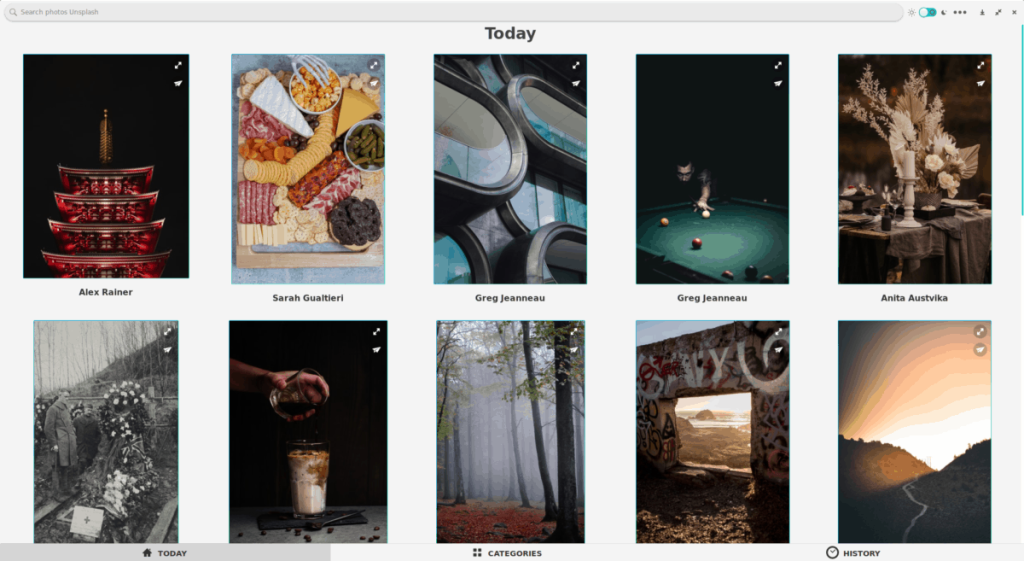
Fondo - это приложение для загрузки обоев для Linux. Приложение в основном распространяется как Flatpak и может искать на Unsplash.com красивые изображения, которые можно использовать в качестве фона на рабочем столе.
Приложение Fondo отлично подходит для загрузки обоев, так как оно предоставляет изображения с высоким разрешением в различных категориях, включая природу, технологии, архитектуру, животных и многое другое.
Примечательные особенности
- Пользователи могут сортировать высококачественные изображения в зависимости от разрешения.
- Обои классифицируются по художникам, что позволяет легко найти несколько одинаковых изображений одного и того же человека.
- Fondo автоматически устанавливает обои, поэтому нет необходимости копаться в настройках после загрузки любимого изображения.
- Приложение Fondo поддерживает «темный режим», что упрощает просмотр обоев в ночное время.
Скачать - Fondo
Самый простой способ установить обои Fondo - через магазин Flathub в виде Flatpak. Причина? Flatpak сейчас поддерживается почти всеми современными операционными системами Linux; получать приложения через это невероятно просто.
Чтобы установить Fondo Flatpak, вы должны включить поддержку Flatpak в вашей операционной системе Linux. Для этого перейдите к нашему руководству о том, как включить Flatpak . Затем, как только он настроен, откройте окно терминала и введите команды ниже.
flatpak remote-add --if-not-exists flathub https://flathub.org/repo/flathub.flatpakrepo flatpak install flathub com.github.calo001.fondo
Не хотите использовать терминал для установки Fondo? Нажмите синюю кнопку «Установить» на этой странице здесь ! Он откроет Gnome Software или KDE Discover и позаботится о тяжелой работе за вас!
2. Wonderwall
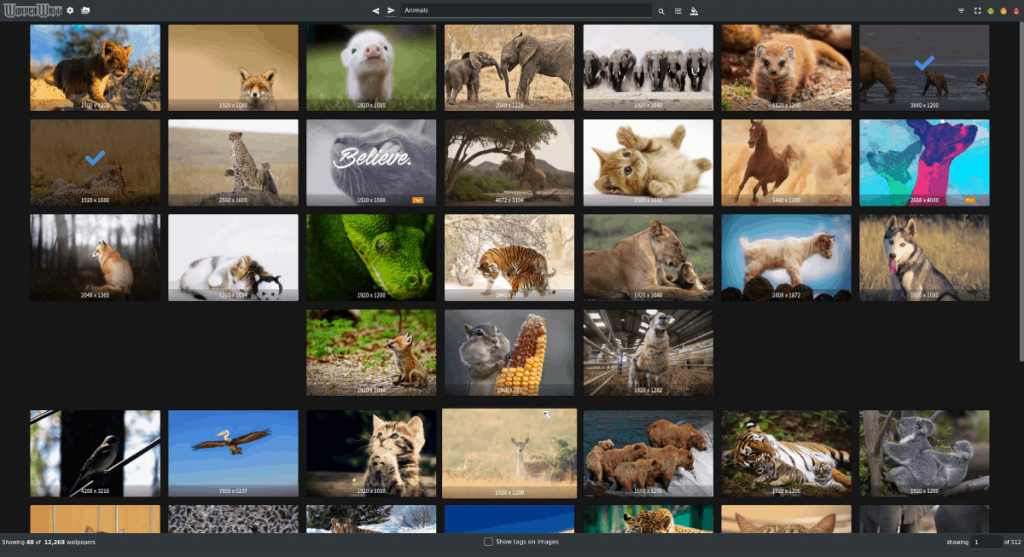
Wonderwall - это менеджер обоев рабочего стола для Linux. С его помощью пользователи могут просматривать тысячи доступных изображений для использования в качестве обоев. Приложение распространяется как Snap-пакет или DEB-пакет Ubuntu.
Приложение Wonderwall очень мощное. Он имеет отличные функции поиска, включая такие вещи, как категории изображений, возможность поиска по цвету и даже поддержку фильтрации изображений на основе разрешения.
Примечательные особенности
- Wonderwall сортирует обои по категориям, но также имеет надежную функцию поиска, которая даже позволяет пользователям находить изображения только по цвету.
- Wonderwall позволяет пользователям фильтровать результаты поиска в соответствии с определенными разрешениями экрана.
- Благодаря встроенной функции кадрирования / масштабирования обои лучше подходят для вашего рабочего стола.
Скачать - Wonderwall
Wonderwall в первую очередь распространяется среди пользователей Linux через магазин приложений Snap-пакета Snapcraft. Чтобы установить программу на ваш компьютер с Linux, вы должны сначала включить поддержку Snap. Не знаете, как настроить Snap? Следуйте наше руководство здесь , чтобы узнать , как.
После того, как на вашем ПК с Linux включена поддержка пакетов Snap, установить Wonderwall очень легко. Откройте окно терминала и введите команду ниже.
sudo snap установить wonderwall
Нужна помощь в выяснении того, как Wonderwall работает на вашем ПК с Linux? Ознакомьтесь с нашим подробным руководством о том, как его использовать!
3. WallpaperDownloader
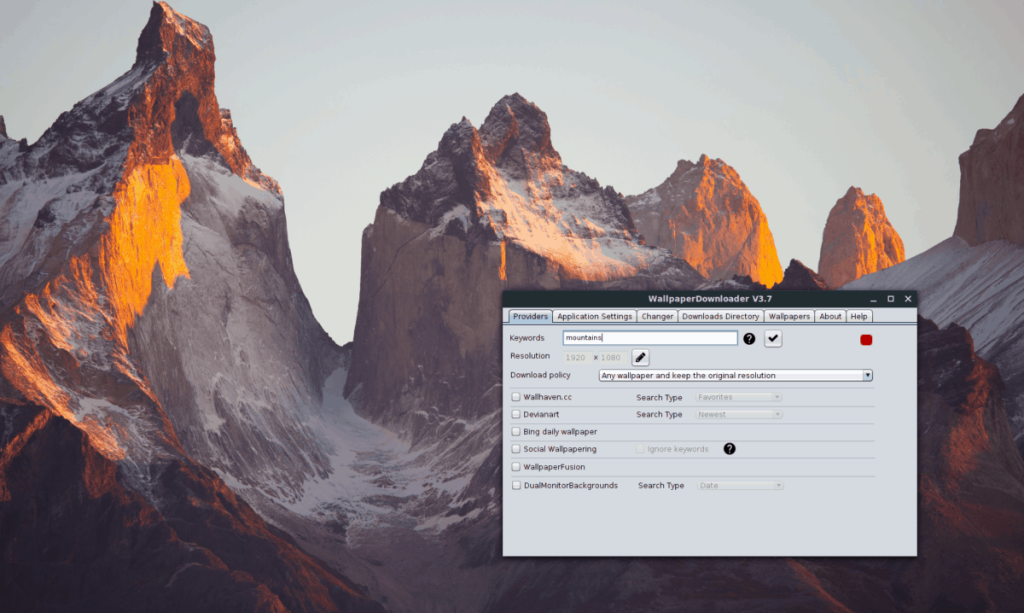
WallpaperDownloader - это приложение для Linux, которое позволяет пользователям автоматически загружать различные изображения для использования в качестве обоев на рабочем столе Linux на основе пользовательского поиска по ключевым словам.
С WallpaperDownloader пользователь не просматривает категории изображений. Вместо этого пользователь вводит ключевое слово (или ключевые слова), и загрузчик предоставит различные высококачественные изображения для указанных ключевых слов.
WallpaperDownloader может многое предложить пользователям Linux, которые знают, чего они хотят от своих обоев. Он предоставляет множество функций и опций (параметры источника изображения, выбор разрешения обоев, поддержка двух мониторов), которые делают его одним из лучших загрузчиков обоев для Linux!
Примечательные особенности
- WallpaperDownloader может обслуживать бесконечные обои на основе заданных пользователем ключевых слов.
- Имеет надежную поддержку установок Linux с двумя мониторами.
- Позволяет пользователям сохранять загруженные обои для использования в будущем, а не стирать их после выбора нового изображения.
Скачать - WallpaperDownloader
WallpaperDownloader доступен всем пользователям Linux через пакет Snap. Итак, чтобы установить его, в вашей системе должна быть запущена среда выполнения Snap. Чтобы включить среду выполнения Snap, следуйте этому руководству здесь .
После того, как вы запустили среду выполнения Snap на своем ПК с Linux, откройте окно терминала и введите следующую команду, чтобы заставить WallpaperDownloader работать.
sudo snap установить загрузчик обоев
Вы также можете посетить магазин приложений Snap здесь и установить его таким же образом.
4. Разнообразие обоев
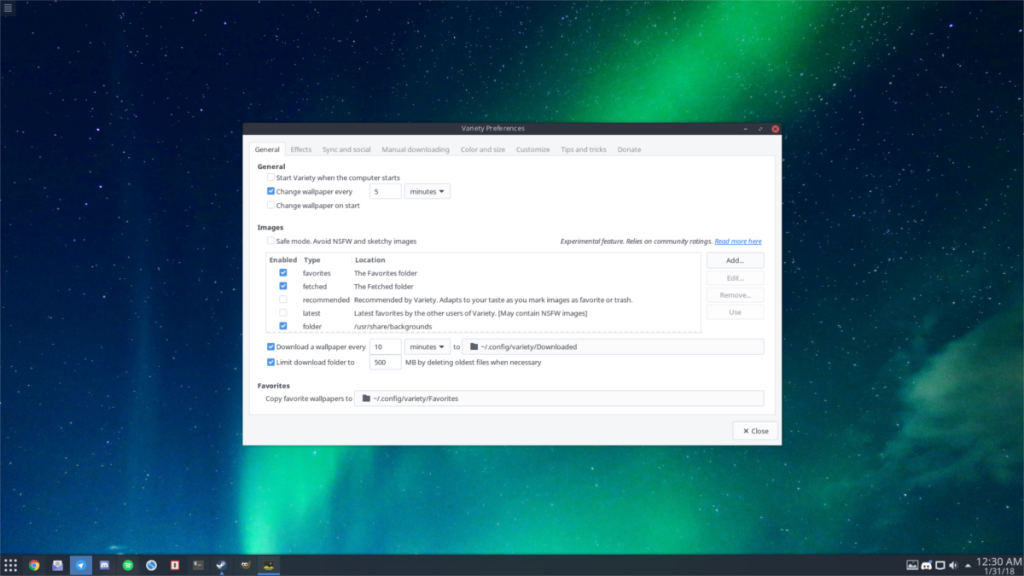
Variety Wallpaper Changer - это приложение для Linux, которое можно настроить для сортировки различных изображений обоев, предоставляемых пользователями, или из различных интернет-источников.
Variety Wallpaper Changer не является инструментом для загрузки обоев, как другие программы в этом списке. Его основная цель - предложить пользователям Linux эффективные способы смены обоев на рабочем столе. Однако его поддержка онлайн-источников означает, что пользователи могут использовать его в качестве загрузчика, а что касается загрузчиков обоев, Variety великолепен!
Примечательные особенности
- Он не только предоставляет отличные обои из различных онлайн-источников, но также позволяет пользователям добавлять свои собственные.
- Его можно запрограммировать для автоматического переключения обоев в режиме слайд-шоу.
- Функции смены обоев в Variety легко настраиваются и предлагают различные эффекты, переходы и т. Д.
- Источники, из которых Variety загружает обои, могут быть настроены пользователем.
Скачать - Разнообразие обоев
Variety Wallpaper Changer - единственное приложение для Linux в этом списке, которого нет на Flathub или в магазине Snap. Вместо этого вы найдете его только в традиционных репозиториях программного обеспечения.
На данный момент Variety поддерживает все современные дистрибутивы Linux (Ubuntu, Debian, Arch Linux, Fedora и т. Д.). Чтобы установить его, перейдите на Pkgs.org и щелкните операционную систему в списке, чтобы приложение заработало. Или следуйте нашему руководству по Variety Wallpaper Changer, чтобы получить более подробные инструкции.
Вывод
В этом списке мы говорили о некоторых из лучших приложений для загрузки обоев в Linux. Какой ваш любимый способ получить идеальные обои для ПК с Linux? Дайте нам знать в комментариях ниже!

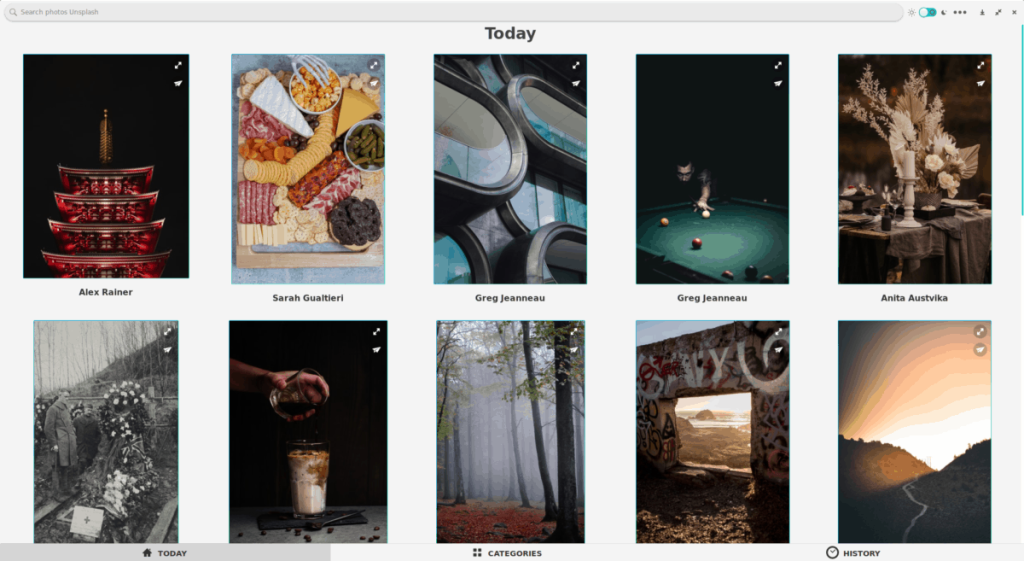
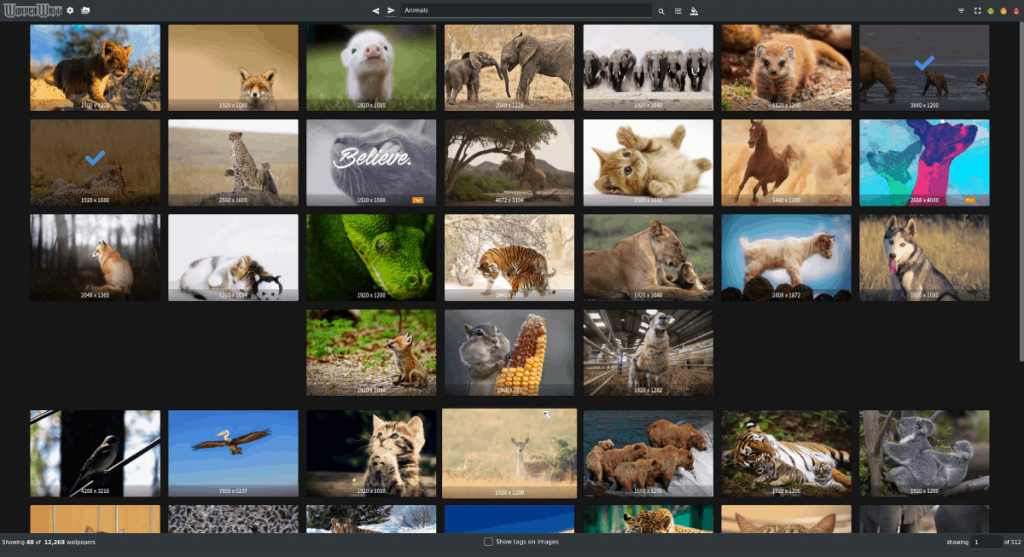
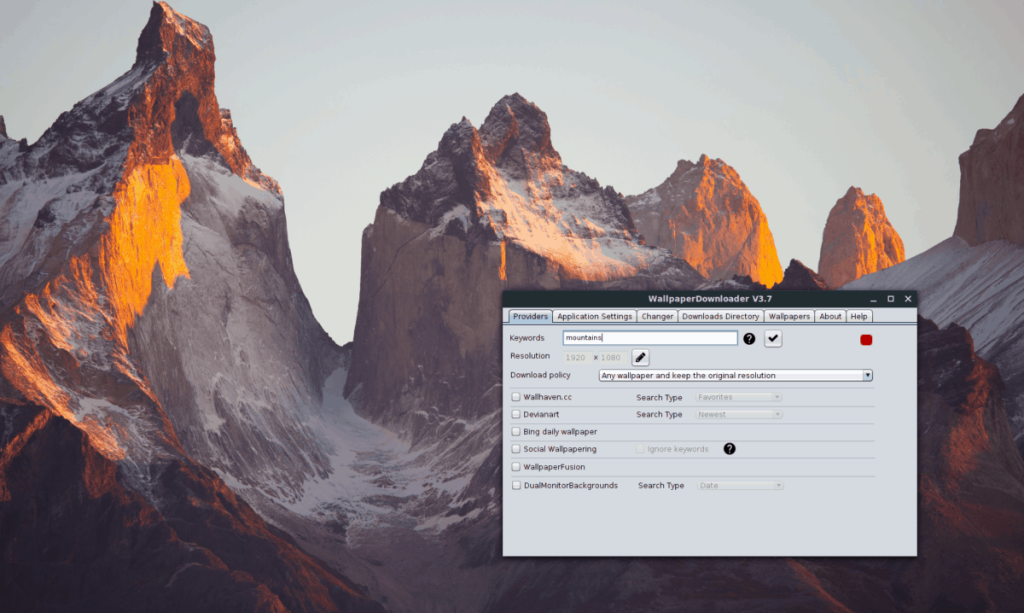
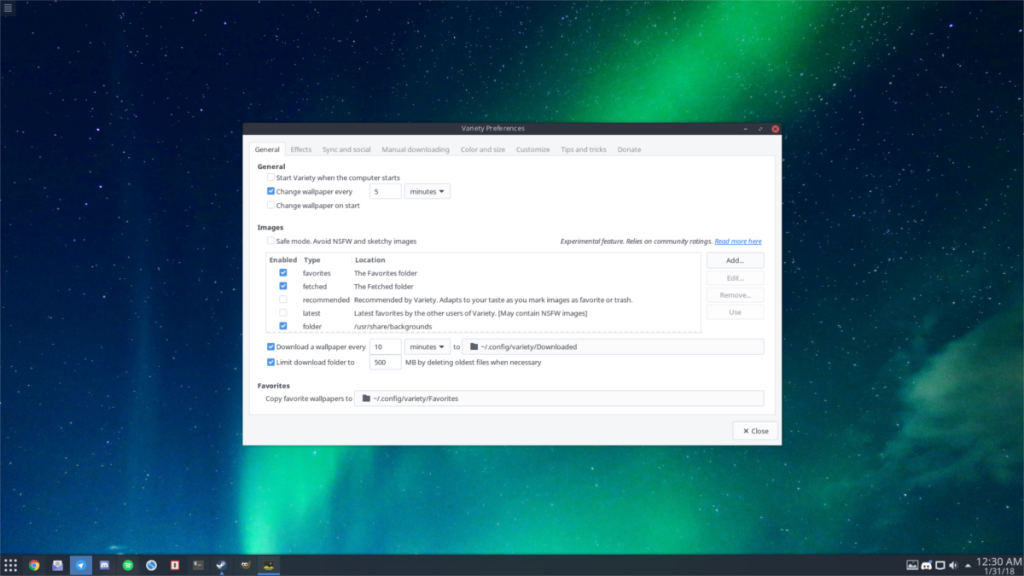



![Загрузите FlightGear Flight Simulator бесплатно [Развлекайтесь] Загрузите FlightGear Flight Simulator бесплатно [Развлекайтесь]](https://tips.webtech360.com/resources8/r252/image-7634-0829093738400.jpg)




